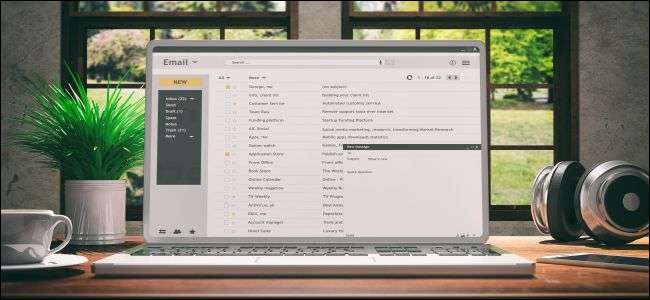
Якщо ви маєте справу з великою кількістю електронних листів, ви знаєте, що чим краще ви організовані, тим легше робити справи. І один з найкращих способів краще організуватися - це сортувати важливі повідомлення, які ви хочете зберігати, у папках. Ось як це зробити в Yahoo! Пошта.
Створити Yahoo! Поштові папки у браузері робочого столу
Увійдіть у свій Yahoo! Поштовий рахунок і відкрийте свою поштову скриньку. На навігаційній сторінці ліворуч натисніть кнопку “Нова папка”.

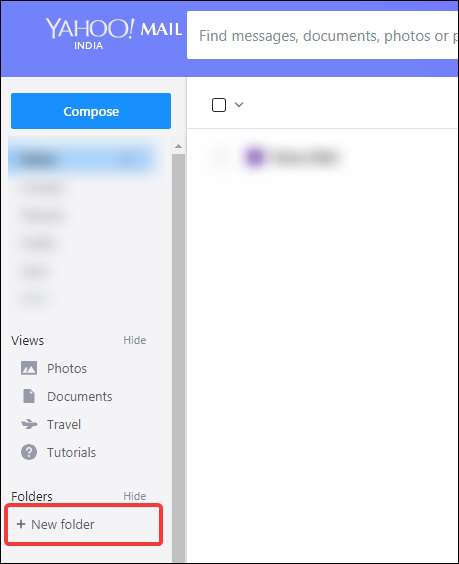
При натисканні кнопки сама кнопка замінюється текстовим полем. Введіть назву папки, яку ви хочете створити, а потім натисніть клавішу Enter або кнопку поруч із полем, щоб створити папку.
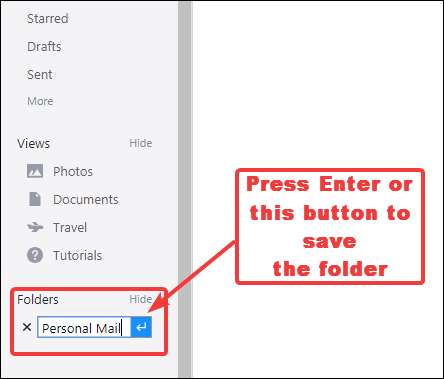
Коли ви збережете папку, на екрані на короткий час з’явиться сповіщення про підтвердження.
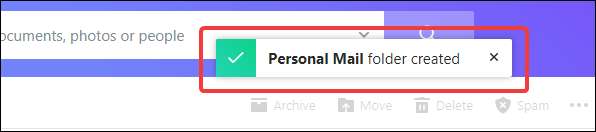
Ваша нова папка з’явиться в розділі “Папки”, прямо під кнопкою “Нова папка”.

Якщо навести вказівник на назву папки, біля імені з’явиться кнопка. Клацніть, щоб побачити додаткові параметри для папки.
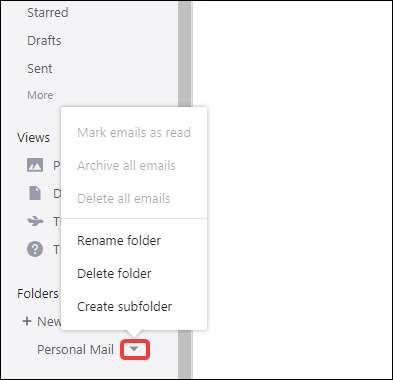
Щоб зберегти повідомлення у новій папці, у вас є два варіанти. Перший варіант - вибрати повідомлення, які потрібно перемістити, встановивши прапорці, натиснувши кнопку «Перемістити» та вибравши папку, до якої потрібно перемістити повідомлення.
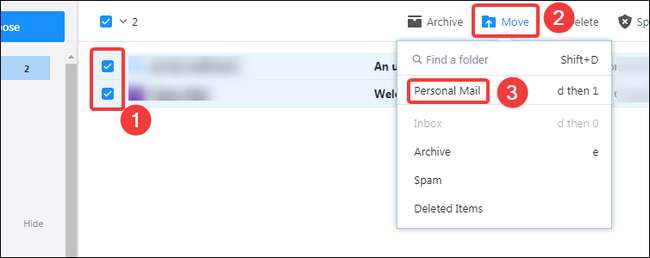
Ви також можете перетягнути будь-які вибрані повідомлення до папки.
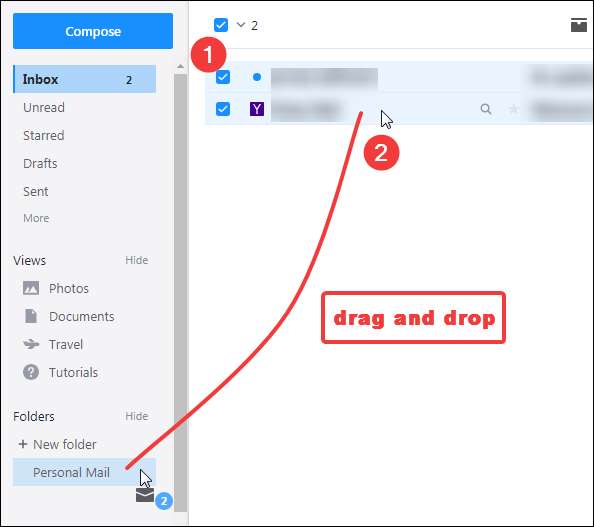
Номер поруч із назвою папки оновлюється, щоб показати, скільки повідомлень містить папка. Якщо в папці є непрочитані повідомлення, назва папки та цей номер стають жирними.
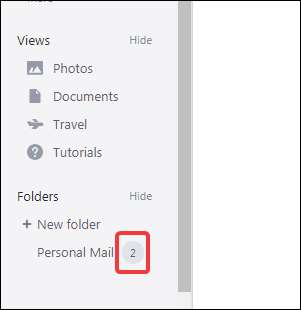
Створити Yahoo! Поштові папки у мобільному браузері
Процес створення Yahoo! Поштові папки в мобільних браузерах схожі на браузери для настільних ПК. Почніть з входу в свій Yahoo! Поштовий рахунок. Ми продемонструємо це в Google Chrome для Android, але процес однаковий у всіх мобільних браузерах.
Увійшовши, торкніться значка меню у верхньому лівому куті, а потім проведіть пальцем вгору, щоб прокрутити униз меню. Потім торкніться опції «Створити нову папку».
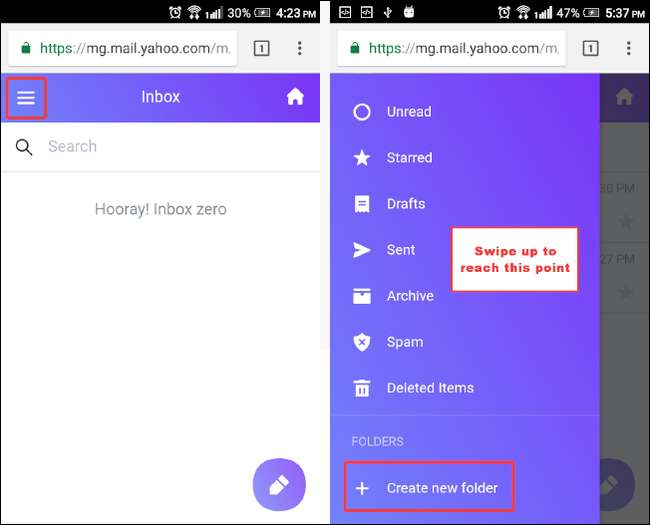
У спливаючому вікні введіть назву папки та натисніть кнопку «Зберегти».
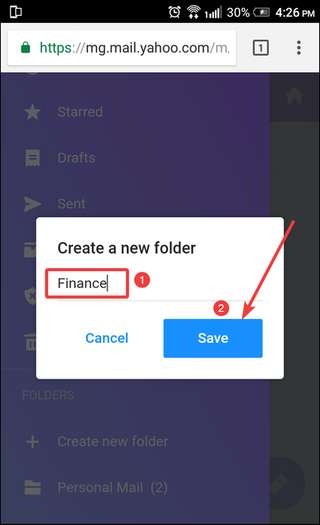
На короткий час з’явиться повідомлення з підтвердженням, після чого ви побачите свою новостворену папку під опцією «Створити нову папку».

Створити Yahoo! Поштові папки в мобільному додатку
Yahoo! Мобільний додаток Mail набагато простіший для мобільного веб-сайту, тому, можливо, варто його завантажити. Він доступний для обох iOS і Android . Для нашого прикладу ми використовуємо програму Android, але версія iOS працює майже однаково.
Після входу в програму торкніться значка меню у верхньому лівому куті. У меню проведіть пальцем вгору, щоб прокрутити вниз до кінця меню, а потім торкніться опції «Створити нову папку».
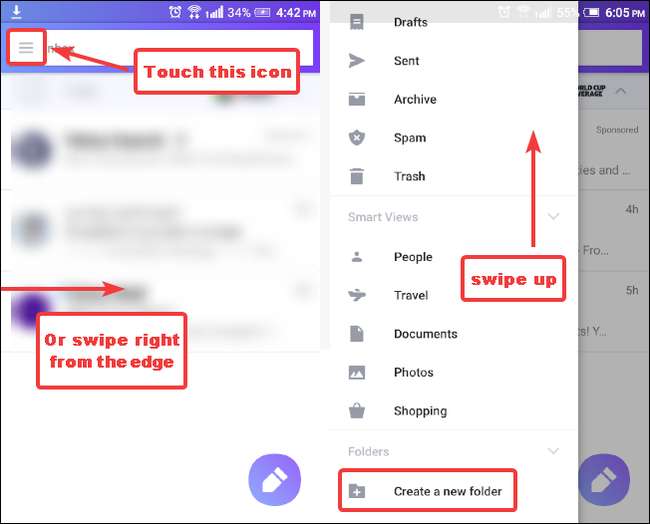
У спливаючому вікні введіть назву папки, а потім натисніть кнопку «OK».
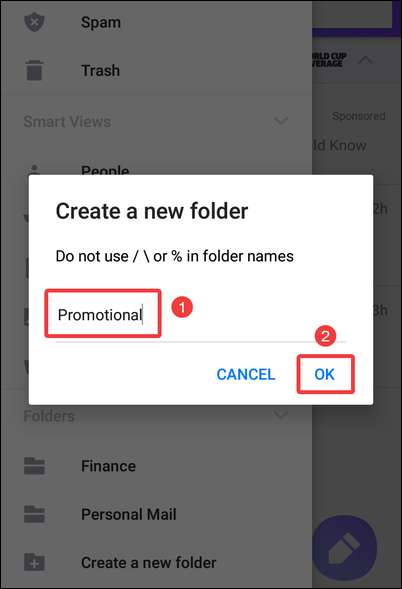
Ви побачите повідомлення з підтвердженням, а потім у списку з’явиться нова папка.
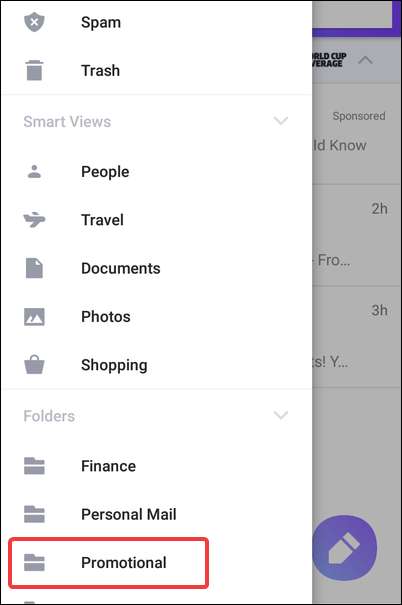
Щоб перемістити повідомлення в нову папку, натисніть і утримуйте повідомлення, щоб увійти в режим вибору. Виберіть усі повідомлення, які потрібно перемістити, а потім натисніть кнопку «Перемістити в» (піктограма папки зі стрілкою вгору). У списку, що з’явиться, торкніться папки, до якої потрібно перенести повідомлення.
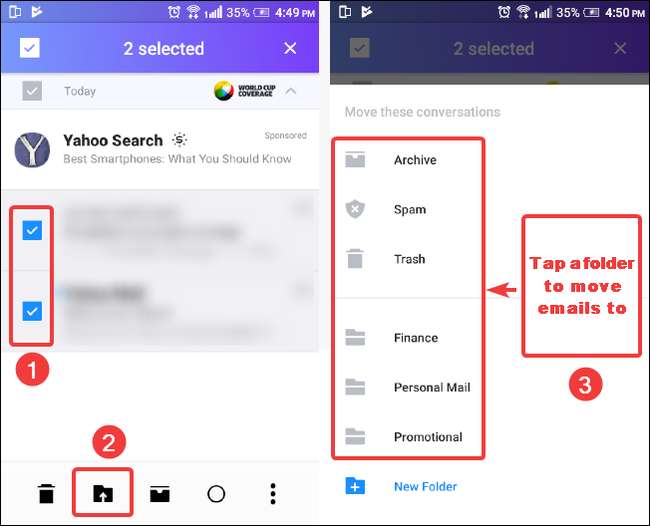
Кредит зображення: Відхилено / Shutterstock







